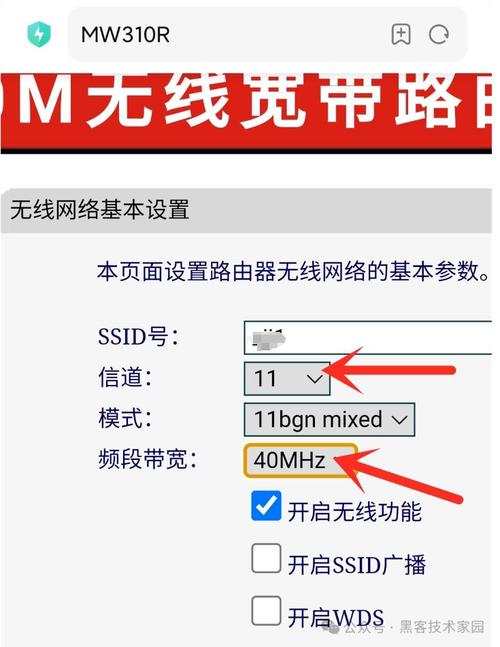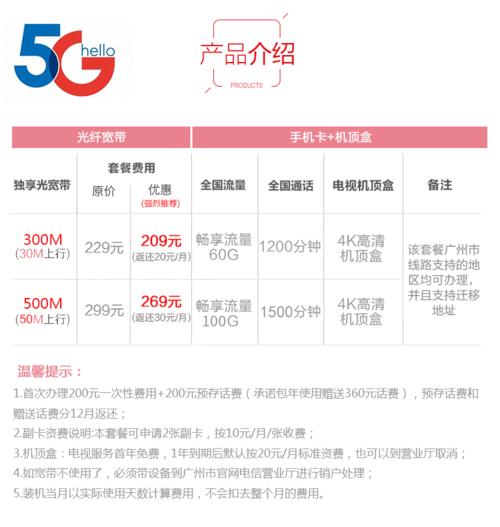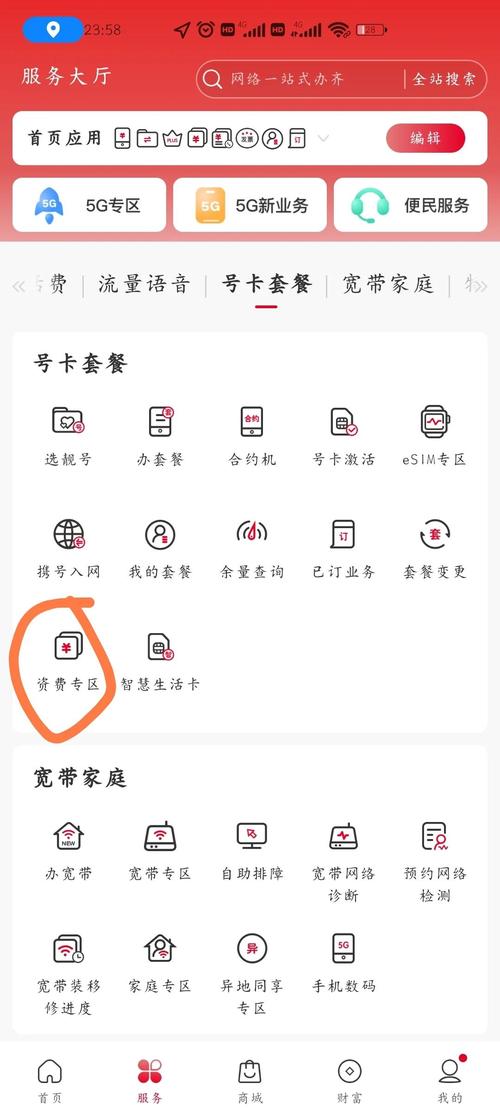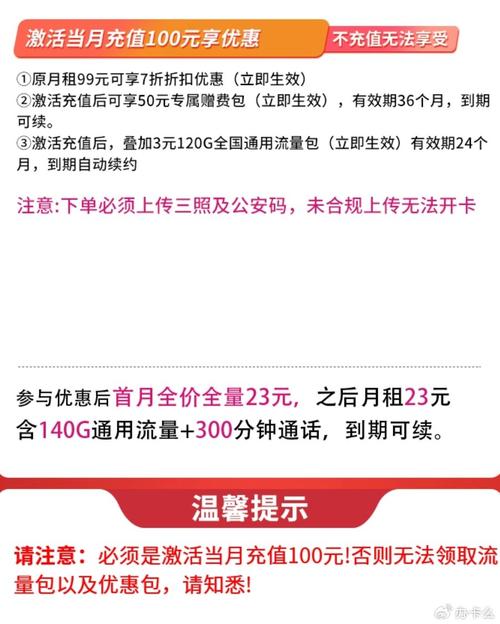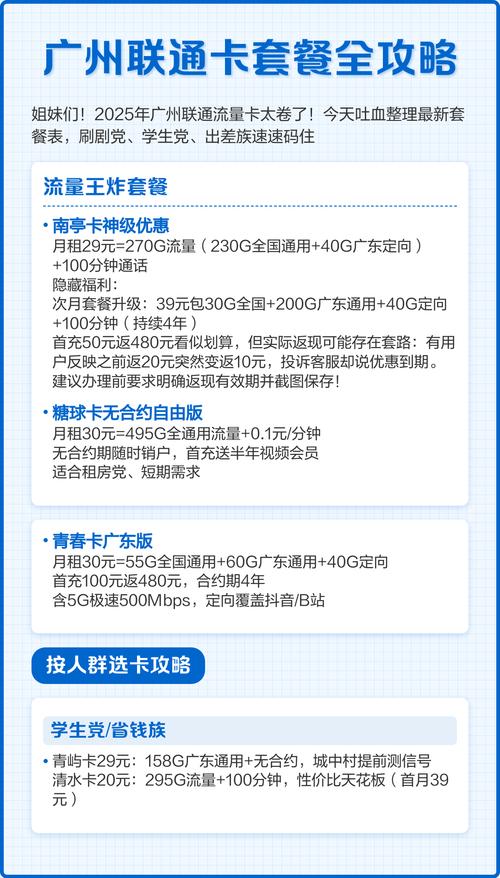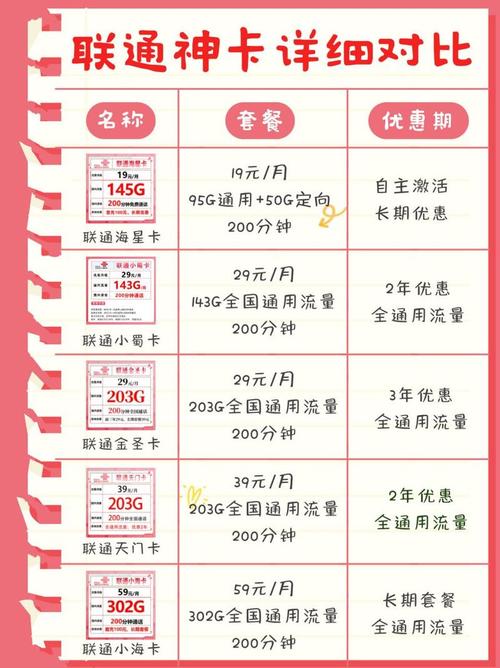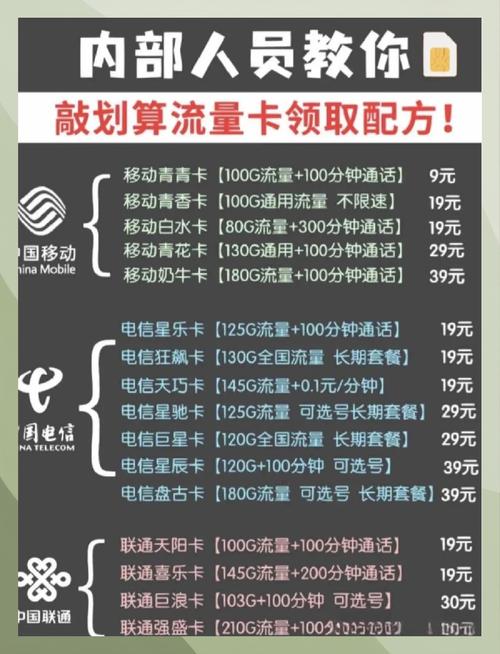路由器如何连接宽带?宽带密码如何设置?
在现代家庭和办公环境中,路由器作为连接互联网的关键设备,其正确设置对网络稳定性至关重要,许多用户在使用路由器时,常常对如何输入宽带密码感到困惑,本文将一步步引导您完成路由器连接宽带的流程,帮助您快速上手,确保网络畅通无阻。
在开始设置前,您需要准备好必要的设备和信息,确保您有宽带服务商提供的账号和密码,这些信息通常是在开通宽带时由服务商提供的,如果您不记得了,可以直接联系客服获取,检查路由器是否支持您的宽带类型,大多数现代路由器都兼容常见的PPPoE连接方式,准备一根网线,用于连接路由器和调制解调器(Modem)。
第一步是物理连接,将路由器的WAN口(通常标有“Internet”或“WAN”)用网线连接到调制解调器的LAN口,接通路由器的电源,等待指示灯稳定亮起,这表示路由器已启动完毕,可以进入下一步设置,如果您使用的是无线路由器,建议在初始设置时用有线连接电脑或手机,以避免无线信号不稳定带来的问题。
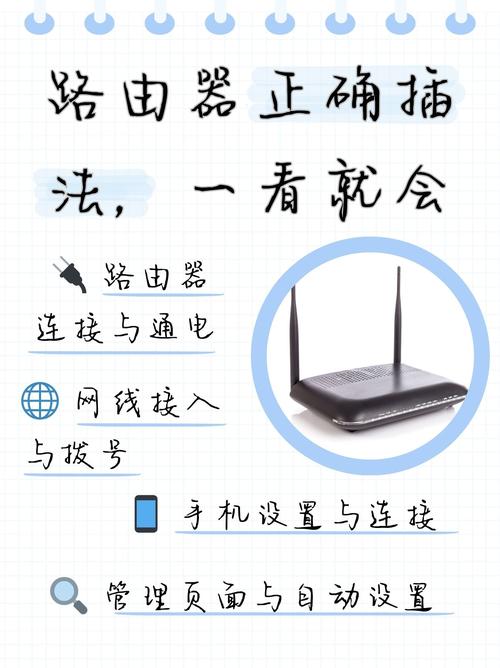
登录路由器管理界面,打开您的浏览器(如Chrome或Edge),在地址栏输入路由器的默认IP地址,常见地址包括192.168.1.1或192.168.0.1,具体信息可以在路由器底部标签或说明书中找到,输入后,会弹出登录页面,默认用户名和密码通常是admin/admin,如果您之前修改过这些信息,请使用自定义的凭据登录,登录成功后,您会看到路由器的管理面板,这里包含了各种设置选项。
进入关键步骤:设置宽带连接,在管理界面中,找到“WAN设置”、“互联网设置”或类似选项,选择连接类型为PPPoE(这是大多数宽带服务的标准类型),在相应字段中输入您的宽带账号和密码,请务必仔细核对,确保密码准确无误,包括大小写和特殊字符,输入完成后,点击“保存”或“应用”按钮,路由器会自动尝试连接互联网,这个过程可能需要一两分钟,您可以通过状态指示灯或管理界面查看连接结果,如果显示“已连接”或类似提示,说明设置成功。
如果您在设置过程中遇到问题,比如连接失败,可能是由多种原因造成的,检查宽带账号和密码是否正确,有时一个简单的输入错误就会导致连接中断,确认物理连接是否牢固,网线是否插紧,如果问题依旧,尝试重启路由器和调制解调器:先关闭电源,等待30秒后再重新开启,这能清除临时故障,恢复网络状态,某些路由器可能需要更新固件,您可以在管理界面的“系统工具”中检查并安装更新。
除了基本设置,我还想强调一些实用建议,定期修改路由器的管理员密码能提升网络安全性,防止未经授权的访问,设置一个独特的Wi-Fi名称和密码,避免使用默认值,这能保护您的隐私,如果您家中有多台设备,可以考虑启用QoS(服务质量)功能,优化网络流量,确保重要应用(如视频会议或在线游戏)流畅运行。
在我看来,掌握路由器连接宽带的方法不仅能让您享受稳定的网络,还能培养自主解决问题的能力,数字时代,网络已成为生活的一部分,正确设置设备是迈向高效使用的基础,希望本文的指导能带给您信心,让您轻松应对日常网络需求。